잠금 중에 WordPress를 사용하여 가상 교실을 구축 및 실행하는 방법(동영상 포함)
게시 됨: 2020-07-31
최종 업데이트 - 2022년 2월 15일
우리는 온라인 수업이 필수가 되는 시대에 살고 있습니다. 실제로 온라인 강의실을 만들고 지식을 매우 쉽게 공유할 수 있습니다. 여러 가지 고급 도구를 사용하여 많은 대면 서비스와 강의실 세션을 온라인 강의로 전환할 수 있습니다. 이 기사에서는 WordPress를 사용하여 가상 교실을 효과적으로 만드는 방법에 대해 설명합니다.
WordPress를 사용한 가상 교실
WordPress는 뛰어난 유연성 덕분에 인기 있는 콘텐츠 관리 시스템입니다. WordPress를 사용하여 콘텐츠를 동적으로 만들고 청중과 공유할 수 있습니다. 새로운 콘텐츠를 업로드하고 청중과 무료로 공유할 수 있습니다. 또는 회원에게만 콘텐츠를 제한할 수 있습니다. 학습자의 지식 수준이나 진행 상황에 따라 점차적으로 콘텐츠에 대한 액세스를 제공할 콘텐츠를 드립할 수도 있습니다. 또한 도구를 통합하여 실시간 세션 및 대화형 수업이 있는 가상 교실을 만들 수 있습니다. WordPress를 사용하여 가상 교실을 만들기 위해 채택할 수 있는 몇 가지 방법을 살펴보겠습니다.
- WordPress 게시물 및 페이지를 통한 교육 콘텐츠 및 선택적으로 특정 대상으로 제한합니다.
- 사전 녹화된 비디오 및 팟캐스트를 만들고 WordPress 게시물 또는 페이지에 통합합니다.
- 화상 회의 도구를 WordPress 사이트에 통합하여 실시간 교육 세션을 만드십시오.
- WordPress LMS 플러그인을 사용하여 포괄적인 학습 자료를 만드십시오.
새 WordPress 사이트 만들기
WordPress의 완전 초보자인 경우 리소스를 참조하여 WordPress 사이트를 만드는 기본 단계를 이해할 수 있습니다. 아래에 중요한 몇 가지를 나열합니다.
- WordPress 웹 사이트를 만드는 방법?
- 무료로 웹사이트를 구축하시겠습니까?
- WordPress를 설치하는 방법?
- WooCommerce를 설치하는 방법?
- WordPress Gutenberg 편집기를 사용하여 게시물 만들기.
- WordPress 및 WooCommerce의 가격 책정 관점
- WordPress 및 WooCommerce에 대해 자세히 알아볼 수 있는 웹사이트
콘텐츠 추가 및 공유
WordPress는 콘텐츠를 만들고 공유하는 여러 가지 방법을 제공합니다. 게시물과 페이지를 통해 교육 콘텐츠를 만들 수 있습니다. WordPress 사이트를 만든 후에는 다양한 형식으로 콘텐츠를 만들고 청중과 공유할 수 있습니다. WordPress 게시물 및 페이지는 콘텐츠를 만드는 간단한 옵션을 제공합니다. 비디오와 팟캐스트를 만들고 WordPress 사이트를 통해 공유할 수도 있습니다.
이제 콘텐츠를 특정 사용자로 제한하려는 경우 WordPress는 이에 대한 몇 가지 옵션도 제공합니다. WordPress의 기본 설정을 사용하거나 플러그인을 사용하여 선택한 사용자에게만 콘텐츠를 제한할 수 있습니다.
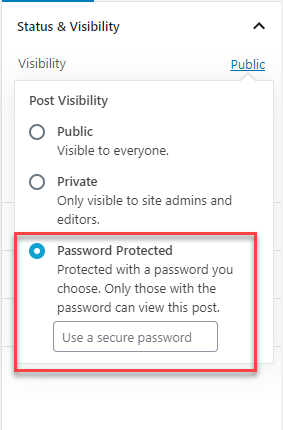
WordPress에서 콘텐츠를 제한하는 다양한 방법을 이해하려면 기사를 참조하십시오. WordPress 콘텐츠를 암호로 보호하는 쉬운 방법.
콘텐츠 제한, 멤버십 생성 및 학습 모듈 생성에 도움이 되는 여러 플러그인도 있습니다. 우리는 이 기사의 뒷부분에서 이러한 도구에 대해 논의할 것입니다.
비디오 및 팟캐스트 만들기
모든 주제에 대한 비디오를 만들고 WordPress 사이트에 표시할 수 있습니다. WordPress를 사용하면 미디어 라이브러리를 통해 직접 비디오를 업로드할 수 있습니다. 단, 동영상을 직접 업로드하면 사이트 성능에 영향을 줄 수 있으므로 동영상 공유 플랫폼을 사용하는 것이 좋습니다.
모든 동영상 공유 플랫폼에 동영상을 업로드하고 게시물에 동영상 URL을 직접 추가할 수 있습니다.
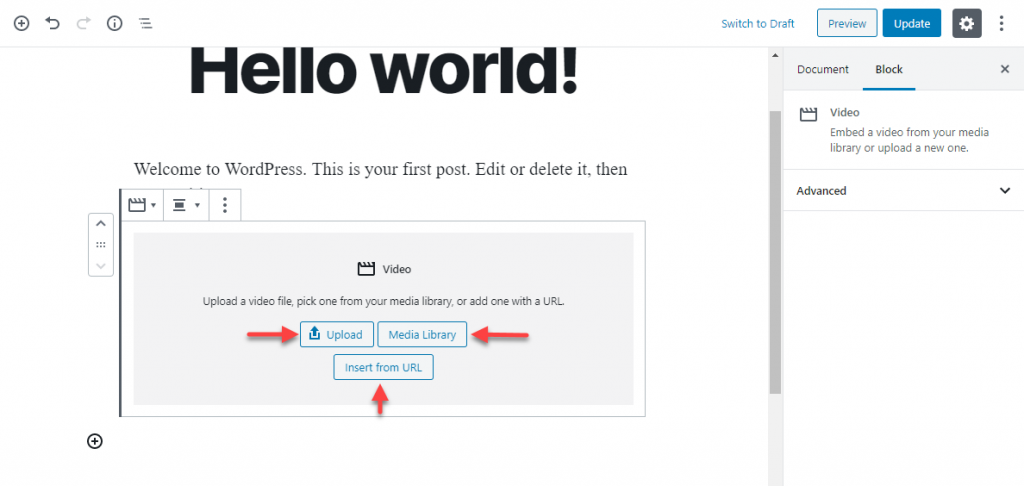
동영상을 보다 효과적으로 공유하는 데 도움이 되는 플러그인
기본적으로 WordPress는 괜찮은 플레이어를 제공합니다. 그러나 비디오를 보다 체계적이고 인터랙티브하게 만들고 싶다면 아래 플러그인 중 일부를 사용할 수 있습니다.
궁극의 비디오 플레이어 WordPress 플러그인
이것은 WordPress 사이트에서 다양한 비디오를 재생하는 데 사용할 수 있는 고급 비디오 플레이어입니다. 이것을 사용하여 재생할 수 있습니다.
- 로컬 비디오 및 오디오 파일
- 서버에서 스트리밍 비디오 및 오디오.
- 유튜브 동영상
- 라이브 스트리밍 비디오
- 360도 VR 비디오
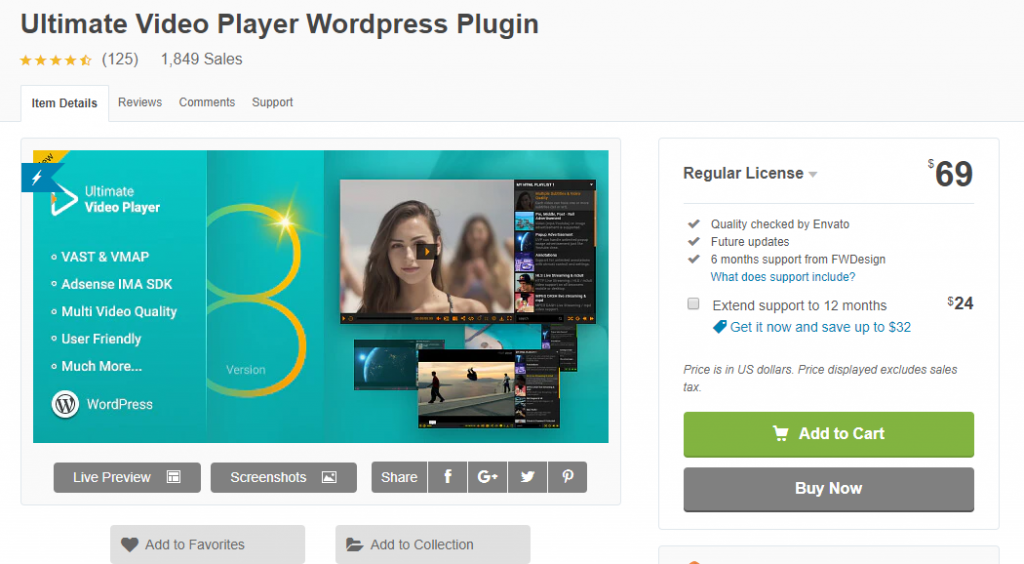
사이트에 mp3 및 mp4 파일을 제공하고 주석 콘텐츠에 대해 HTML 및 CSS를 지원합니다. 사이트에서 재생하는 비디오에 대한 맞춤형 워터마크 로고를 만들 수 있습니다. 플러그인은 비디오 컨트롤 막대를 자동으로 숨기는 옵션도 제공합니다.
WP 비디오 라이트박스
이 플러그인을 사용하여 WordPress 사이트의 모든 페이지에 라이트박스 오버레이 디스플레이로 비디오를 표시할 수 있습니다. 플러그인은 WordPress 페이지 및 게시물에 비디오를 표시할 수 있는 단축 코드를 제공합니다. 또한 자동으로 비디오의 썸네일을 생성하고 오버레이에 팝업에 대한 설명을 표시합니다.
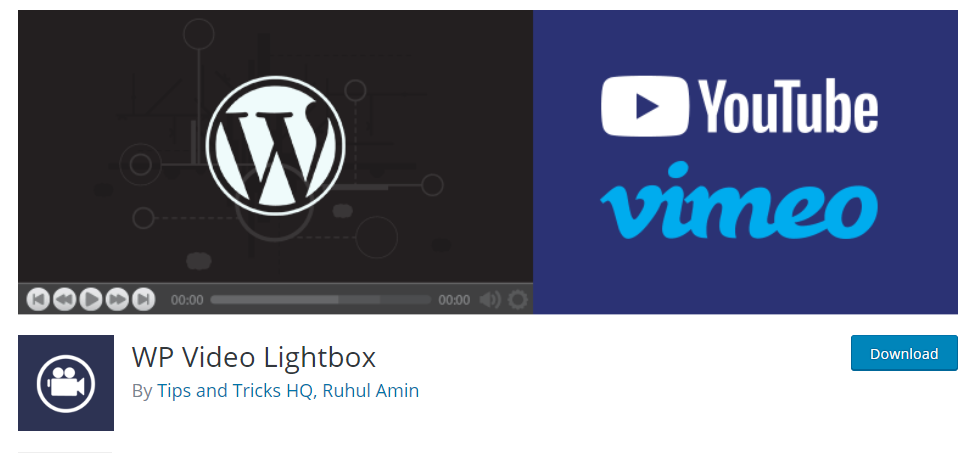
팟캐스트
팟캐스트는 학습 자료를 만드는 훌륭한 옵션입니다. 고품질 오디오를 녹음하려면 일부 고급 하드웨어에 투자해야 할 수도 있습니다. 또한 Audacity와 같은 도구를 사용하여 오디오 파일을 편집할 수 있습니다. 팟캐스트를 WordPress 사이트에 통합하려면 PowerPress와 같은 플러그인을 사용할 수 있습니다.
팟캐스트 만들기에 대해 자세히 알아보세요.
라이브 강의실 세션을 만드는 방법은 무엇입니까?
학생들에게 직접 수업을 제공했을 수도 있습니다. 이제 상호 작용의 품질을 저하시키지 않고 WordPress를 사용하여 가상 교실에서 제공하려고 합니다. 당신을 도울 옵션이 있습니다.
줌
Zoom은 즉각적인 콘텐츠 공유를 통해 효과적인 가상 교실을 만들 수 있는 훌륭한 도구입니다. Zoom을 이용하여 체계적으로 교육 프로그램을 진행할 수 있습니다. 다음은 확대/축소의 주요 기능 중 일부입니다.
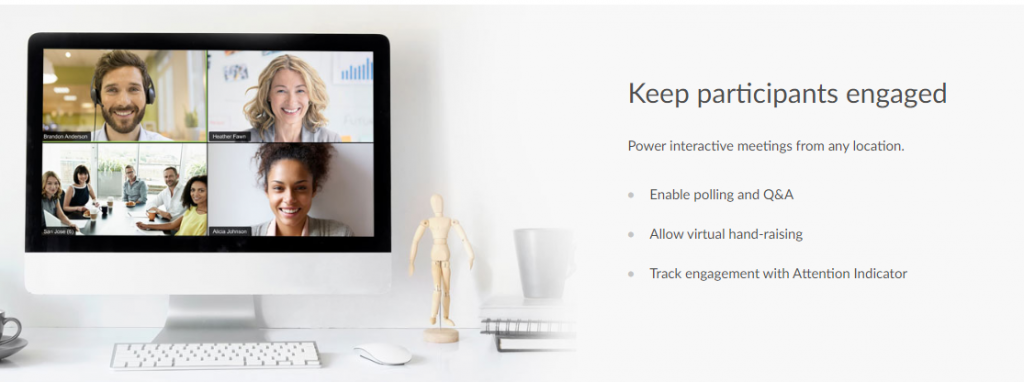
- 최대 1000명의 비디오 참가자를 허용합니다.
- 보다 효과적인 협업을 위해 여러 사용자가 동시에 화면을 공유할 수 있는 옵션입니다.
- 암호화, 암호 보호, 역할 기반 보안 등의 우수한 보안 기능
- 쉬운 녹음 및 전사 옵션.
- Gmail, Outlook 등과 같은 다양한 플랫폼을 통해 회의를 예약하세요.
- 뛰어난 채팅 및 파일 공유 옵션.
Zoom을 WordPress에 통합하기
이제 WordPress 사이트에서 확대/축소 회의를 통합하는 방법은 무엇입니까? 이를 위한 플러그인이 있으며 우리는 그것을 살펴볼 것입니다.
Zoom을 사용한 화상 회의
이 플러그인을 사용하면 WordPress 대시보드에서 Zoom 화상 회의를 관리할 수 있습니다. 플러그인을 사용하면 회의 페이지를 WordPress 게시물로 만들 수 있습니다. 사용자는 게시물을 통해 화상 회의에 직접 참여할 수 있습니다. 다음은 이 플러그인의 몇 가지 중요한 기능입니다.
- WordPress 게시물을 실시간 확대/축소 회의에 연결합니다.
- 단축 코드를 사용하여 모든 페이지에 회의 ID를 표시합니다.
- 사용자가 사이트 프론트엔드에서 직접 교육 세션에 참여할 수 있습니다.
- 개별 회의 페이지에 카운트다운 타이머를 표시합니다.
- 광범위한 보고 기능.
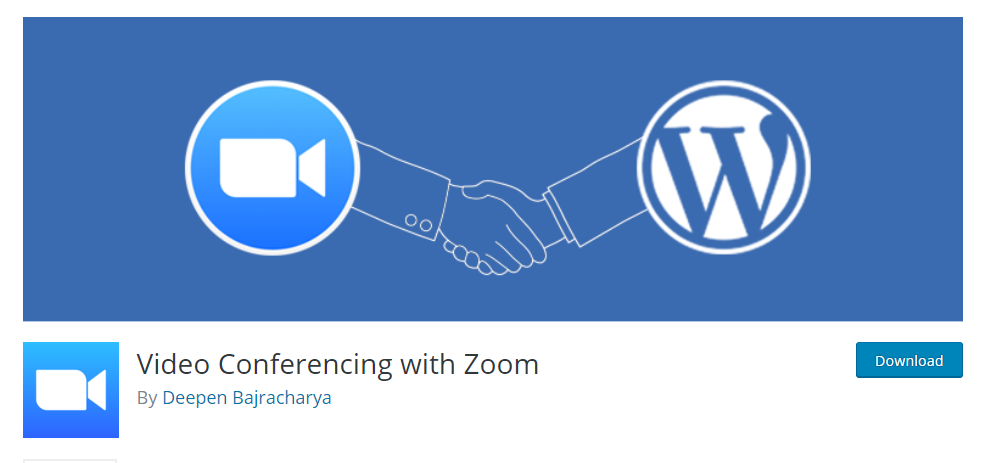
가상 회의, 수업, 회의 및 웨비나에 대한 액세스 권한을 판매하려면 어떻게 해야 합니까? 이를 위해 FooEvents 플러그인 또는 WooCommerce Box Office 플러그인을 사용할 수 있습니다. 우리는 둘 다 논의할 것입니다.
WooCommerce용 FooEvents
FooEvents 플러그인은 물리적 이벤트와 가상 이벤트를 모두 관리할 수 있는 WooCommerce용 이벤트 및 티켓팅 솔루션입니다. 이를 통해 WordPress 사이트에서 Zoom 회의 및 웨비나 티켓을 판매하고 Zoom 계정에 안전하게 연결할 수 있습니다. 단독 이벤트 및 반복 이벤트에 사용할 수 있습니다. 웨비나를 호스트하려면 비디오 웨비나 추가 기능이 포함된 Zoom 플랜이 있어야 합니다.
단계를 살펴보겠습니다.

먼저 FooEvents 설정에서 WooCommerce 제품을 이벤트로 생성해야 합니다.
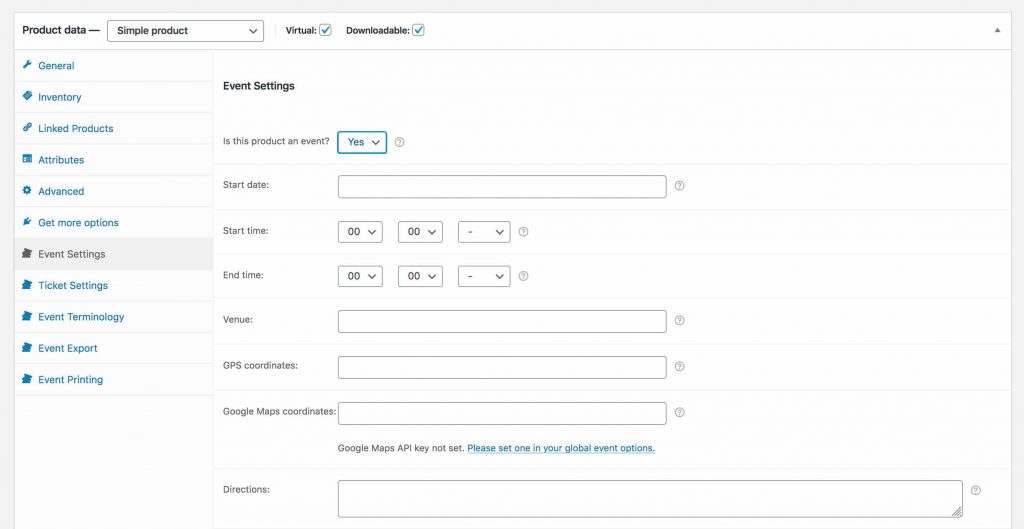
그런 다음 Zoom 마켓플레이스에 로그인하여 Zoom API 키와 비밀 코드를 생성하는 앱을 빌드해야 합니다.
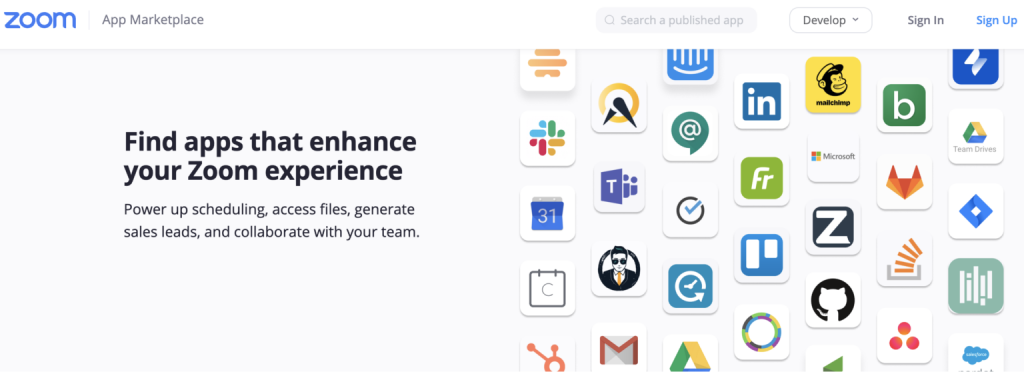
API 키 및 API 비밀 코드를 복사합니다.
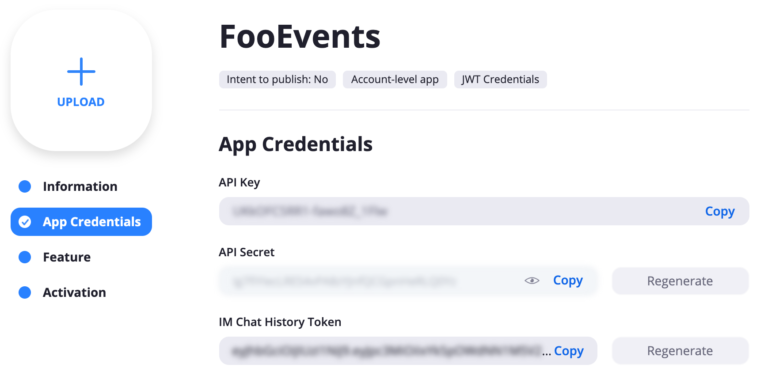
FooEvents 설정 페이지의 Zoom 회의 및 웹 세미나 섹션에 있는 해당 상자에 값을 붙여넣습니다.
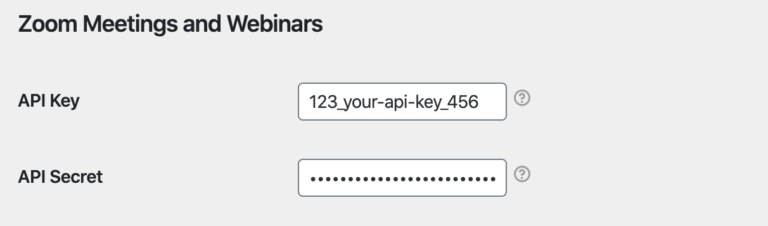
앱을 활성화합니다.
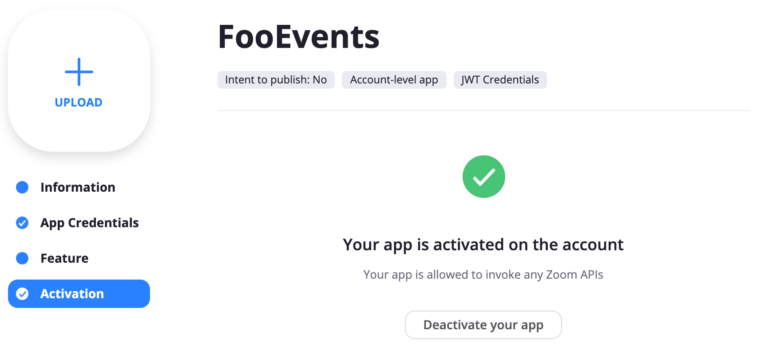
Zoom에서 이벤트를 만들고 예약하세요.
그런 다음 이벤트로 설정한 WooCommerce 제품 편집을 만들고 통합 탭으로 이동합니다. 체크아웃 시 참석자의 이름, 성 및 이메일 주소가 캡처되었는지 확인해야 합니다.
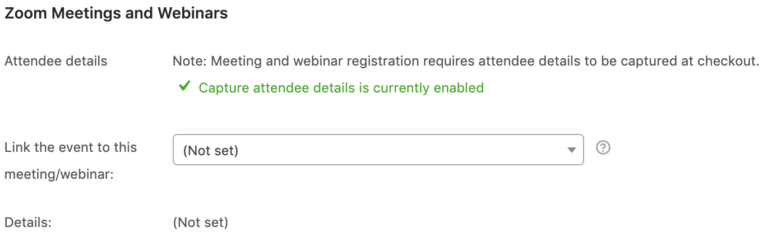
마지막으로, 드롭다운에서 선택하여 예약된 회의/웹 세미나 중 하나에 이벤트를 연결합니다. 이것이 사이트에서 가상 이벤트를 만들고 관리하는 방법입니다.
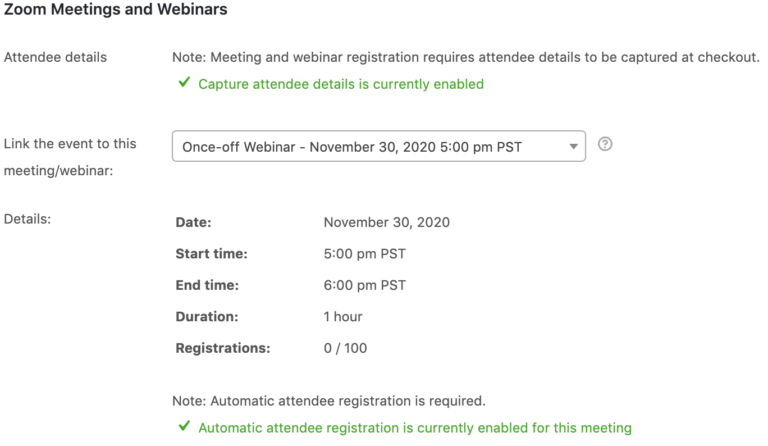
LMS 플러그인
학습 관리 시스템(LMS) 플러그인은 WordPress에서 온라인 과정을 관리하는 가장 좋은 방법입니다. 그들은 비즈니스 모델로 온라인 과정을 관리하는 데 도움이 될 것입니다. 여기에서 가장 인기 있는 WordPress LMS 플러그인을 소개합니다.
런대쉬
LearnDash는 다양한 코스를 만드는 데 사용할 수 있는 최고의 WordPress LMS 플러그인 중 하나입니다. 초점 모드를 통해 학습자에게 훌륭한 가상 학습 환경을 제공합니다. 끌어서 놓기 인터페이스는 코스를 만들고 다른 모듈로 구성하는 데 많은 도움이 됩니다. 이 플러그인에서 제공하는 다른 기능에는 콘텐츠 드립, 동적 포럼, 고급 퀴즈, 코스 포인트, 인증서 등이 있습니다.
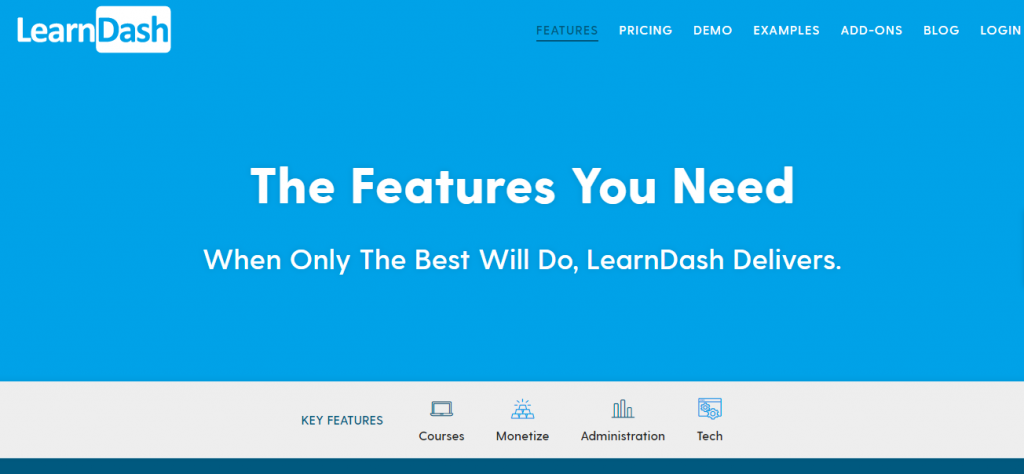
또한 플러그인은 코스 콘텐츠를 수익화하고 관리할 수 있는 탁월한 옵션을 제공합니다. 코딩 작업 없이 모든 WordPress 테마와 함께 사용할 수도 있습니다. 또한 다중 사이트 네트워크도 지원합니다.
리프터LMS
이것은 고급 온라인 교육 프로그램을 만드는 데 도움이 되는 또 다른 강력한 솔루션입니다. WordPress 지식 수준에 관계없이 효율적인 과정을 개발하는 데 도움이 됩니다.
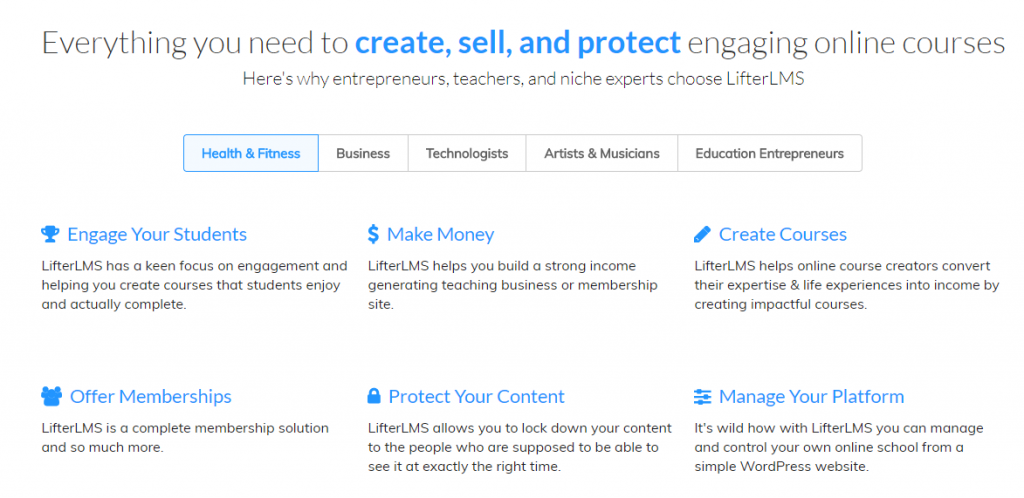
다음은 LifterLMS의 일부 기능에 대한 간략한 설명입니다.
- 인터페이스를 드래그 앤 드롭하여 빠른 시간에 혁신적인 코스 자료를 만드십시오.
- 고유한 전략에 따라 유연한 가격 책정 모델을 만드십시오.
- 과제, 퀴즈, 게임화 등을 통한 훌륭한 학습자 참여.
- 드립 콘텐츠, 개인화된 학생 대시보드, 코스 액세스 규칙 등과 같은 기능으로 뛰어난 콘텐츠 보호 기능을 제공합니다.
- 학습 시스템의 기능을 개선하는 데 도움이 되는 많은 도구를 통합합니다.
정교한 코스 자료를 만드는 데 사용할 수 있는 몇 가지 다른 흥미로운 LMS 플러그인이 있습니다. WordPress LMS 플러그인을 더 잘 이해하려면 다음 문서를 참조하십시오.
- 과정을 만들고 판매하는 데 도움이 되는 LMS 플러그인
- 워드프레스 LMS 플러그인
이메일 도구
가상 교실 모드에 들어갈 때 이메일 마케팅 도구는 소문을 퍼뜨리는 데 많은 도움이 될 수 있습니다. 사이트나 전자 상거래 상점에 이메일 마케팅 솔루션이 이미 통합되어 있는 경우 이를 사용하여 잠재 고객에게 새로운 이니셔티브에 대해 알릴 수 있습니다.
다음 기사에서는 WordPress 및 WooCommerce에 대한 몇 가지 흥미로운 이메일 마케팅 옵션을 제공합니다.
- 최고의 이메일 마케팅 플러그인
- 이메일을 수집하는 가장 좋은 방법
WordPress를 사용하여 가상 교실을 만드는 다양한 접근 방식 요약
보았듯이 WordPress를 사용하여 가상 교실을 만들기 위해 여러 가지 접근 방식을 채택할 수 있습니다. 다루고자 하는 비즈니스 모델과 주제에 따라 다양한 솔루션을 사용할 수 있습니다. 다음은 다양한 접근 방식을 사용하여 관리할 수 있는 방법에 대한 요약입니다.
- 기본 WordPress 기능 사용 – 멀티미디어 자습서를 WordPress 게시물 또는 페이지로 만들고 다른 범주로 분류할 수 있습니다. WordPress는 사용자 역할 또는 암호 보호를 설정하여 콘텐츠를 제한하는 다양한 옵션을 제공합니다.
- 라이브 세션용 도구 통합 – 화상 회의 도구를 사용하여 라이브 교육 세션을 만들 수 있습니다. 또한 WordPress 페이지 및 게시물에 회의 링크를 표시하는 데 도움이 되는 플러그인이 있습니다.
- LMS 플러그인 사용 – 교육 프로그램을 만드는 가장 일반적인 방법 중 하나는 WordPress LMS 플러그인을 사용하는 것입니다. 코스를 만들고, 수익을 창출하고, 효과적으로 관리할 수 있는 광범위한 옵션을 제공하는 많은 옵션이 있습니다.
- 비디오 자습서 및 팟캐스트 통합 – 또 다른 옵션은 비디오 자습서 및 팟캐스트를 WordPress 사이트에 통합하는 것입니다. 비즈니스 모델이 대면 서비스를 기반으로 했다면 어떤 경우에는 비디오와 팟캐스트가 임시 솔루션이 될 수 있습니다.
참가자의 질문에 답변하는 헬프 데스크 설정
대면 교육에서 가상 교육으로 전환하는 경우 사용자는 다양한 측면에 대해 질문하게 됩니다. 어떻게 하면 신속하게 답변하고 사용자를 안내하여 번거로움 없이 이벤트나 강의실에 액세스할 수 있습니까? 참가자를 돕기 위해 사용할 수 있는 두 가지 추가 플러그인에 대해 논의할 것입니다.
문서 및 FAQ에 대한 기술 자료
이 플러그인을 사용하여 웹사이트에 대한 지식 기반을 만들 수 있습니다. 방법 기사와 자주 묻는 질문 목록을 만드는 데 도움이 됩니다. 이렇게 하면 참가자가 질문에 대한 답변을 스스로 찾을 수 있습니다. 또한 플러그인을 사용하면 사전 정의된 테마와 여러 수준의 계층으로 지식 기반의 모양과 레이아웃을 사용자 지정할 수 있습니다.
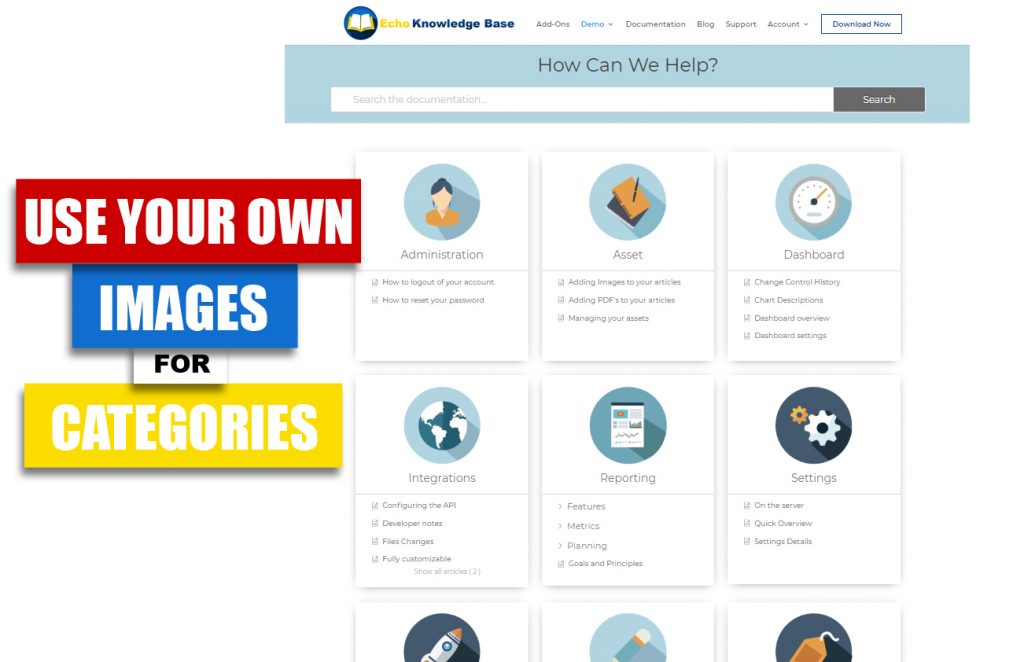
WSDesk 워드프레스 헬프데스크 플러그인
또 다른 훌륭한 옵션은 질문에 직접 답변할 수 있는 헬프데스크를 유지하는 것입니다. WSSDesk WordPress 헬프데스크 플러그인은 고급 기능으로 훌륭한 지원을 제공하는 데 도움이 됩니다. 참가자가 지원 티켓을 모으는 데 사용할 수 있는 지원 양식이 표시됩니다. 무제한 지원 티켓 및 상담원을 관리하는 데 도움이 되며 티켓을 특정 부서로 리디렉션하는 데 도움이 됩니다. WSDesk는 고객 서비스 팀의 워크플로를 자동화하는 데 도움이 되는 고급 트리거 및 조건을 제공합니다.
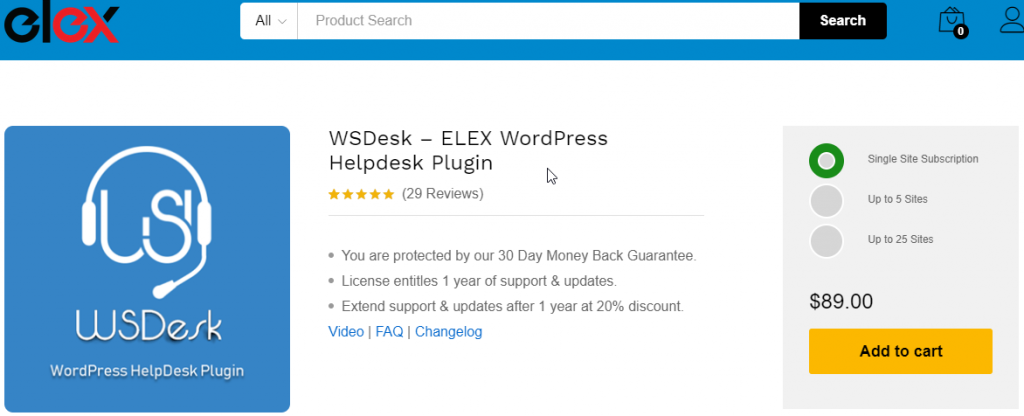
또한 지식 기반 플러그인과 통합하여 지원 양식 자체에서 일반적인 쿼리에 대한 관련 지식 기반 기사를 자동으로 제안할 수 있습니다.
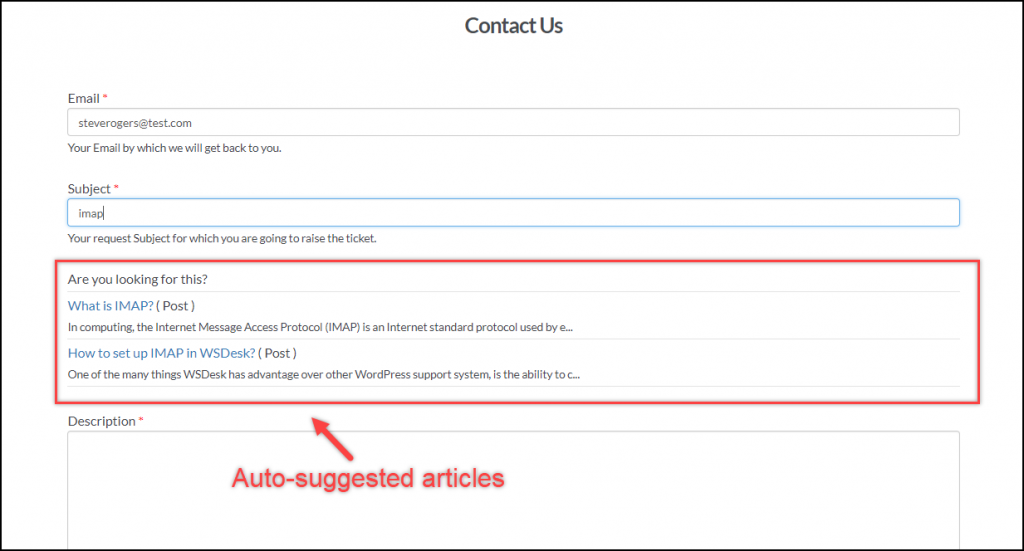
이 기사에서 WordPress를 사용하여 가상 교실을 만드는 과정을 엿볼 수 있기를 바랍니다. 통찰력을 공유하고 싶다면 댓글을 남겨주세요.
아래 동영상을 확인하세요.
추가 읽기
- 최고의 WordPress 학습 관리 플러그인
- 최고의 WooCommerce 라이브 채팅 플러그인
- 최고의 WordPress 화상 회의 플러그인
